¿Cómo compartir el calendario de iCloud en iPhone y iPad?
Miscelánea / / August 05, 2021
Si está planeando algún evento con amigos, es una buena idea compartir las fechas y el horario con ellos. Esto ayudará a organizar las cosas de una mejor manera. Todos se mantendrán informados sobre ese evento. La forma ideal de hacer esto es compartir el calendario de iCloud para un evento desde su iPhone o iPad.
Las personas con las que comparte el calendario pueden realizar cambios en los eventos para la fecha y hora específicas. También pueden editar eventos existentes. Si usted es quien toma la decisión y quiere que otros solo puedan ver el calendario, entonces puede imponer restricciones. He descrito los pasos para hacer todo esto en esta guía. Entonces empecemos.

Tabla de contenido
-
1 Comparte iCloud Calendar en iPhone / iPad
- 1.1 Compartir el calendario de iCloud
- 1.2 ¿Qué sucede si no desea que la otra persona edite el calendario?
- 1.3 ¿Le molestan las notificaciones constantes?
Comparte iCloud Calendar en iPhone / iPad
Antes de saber cómo compartir el calendario de iCloud, debe asegurarse de haber habilitado Calendario en iCloud. Para comprobar eso,
- Ve a la Configuraciones Aplicación
- Toque en Nombre de ID de Apple
- Luego ve a iCloud
- en las pestañas, Aplicaciones que utilizan iCloud buscar Calendarios

- Asegúrese de que el interruptor al lado esté habilitado (si no, mantenga presionado y deslice hacia la derecha para habilitar el interruptor)
Compartir el calendario de iCloud
- Abierto Calendario > En la parte inferior, toca Calendarios
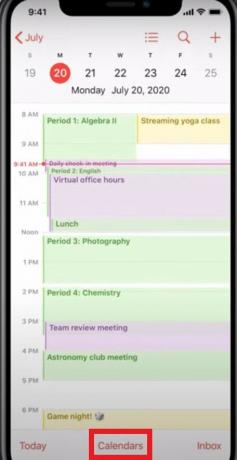
- Toque el "yo" botón al lado del evento que desea compartir

- Luego toca Agregar persona

- Escriba el nombre de la persona en sus contactos con quien desea compartir el calendario
- Una vez hecho, toque Añadir
¿Qué sucede si no desea que la otra persona edite el calendario?
Como mencioné anteriormente, puede restringir el acceso de la persona con la que compartió el calendario de iCloud. Me refiero a restricción que la persona solo puede ver el calendario y no podrá realizar ningún cambio en los eventos o fechas.
Para hacerlo,
- Toque en Calendarios,
- A continuación, toque el "yo" botón junto al calendario compartido,
- luego toca el nombre de persona.
- Existe la opción de Permitir edición. Puede tocar el interruptor para habilitar o deshabilitar la edición de personas que tienen acceso al calendario.
- Toque en Deja de compartir para no permitir que nadie más comparta los eventos con terceros o personas no relacionadas.
¿Le molestan las notificaciones constantes?
Si no le gusta recibir notificaciones de todo de vez en cuando, debe desactivar las notificaciones del calendario específico que ha compartido. Esto es necesario cuando otra persona tiene acceso de edición al calendario. Cuando esa persona lo edita, como miembro compartido, recibe una notificación de la edición. Las notificaciones constantes son irritantes.
Entonces, para dejar de recibir notificaciones,
- Ve a la Configuraciones aplicación
- Debajo Notificaciones,> ir a Calendario
- Abierto Cambios de calendario compartido.
- Toque el interruptor junto al Permitir notificaciones opción para deshabilitar las notificaciones.
Entonces, se trata de crear, compartir y ajustar el calendario de iCloud en tu iPhone y iPad. La próxima vez que tenga un evento al que asistir o administrar con otros colegas y amigos, utilice esta función para organizarlo sin problemas. Espero que esta guía te haya sido útil.
Leer siguiente,
- Cómo establecer límites de comunicación en el tiempo de pantalla en iPhone o iPad
- Opción de cierre de sesión de ID de Apple atenuada: cómo solucionarlo
- Cómo dividir un video en iPhone y agregar efectos a un video
Swayam es un bloguero de tecnología profesional con maestría en aplicaciones informáticas y también tiene experiencia con el desarrollo de Android. Es un gran admirador de Stock Android OS. Además de los blogs de tecnología, le encanta jugar, viajar y tocar / enseñar guitarra.



